스마트폰 이미지 검색 세 가지 방법.(구글, 네이버, 카카오) 사진검색.
크롬 서치 바이 이미지라는 확장 프로그램을 이용하여 이미지 검색을 쉽게 하는 방법에 대해 포스팅한 적이 있었는데요.
구글에서는 굳이 확장 프로그램이 아니더라도 이미지를 바로 검색할 수 있지만 크롬 확장 프로그램이 여러모로 편하긴 합니다.
피씨에서야 여러 방법으로 이미지 검색을 하면 되지만, 스마트 폰은 약간 귀찮은데요.
오늘은 스마트폰에서도 이미지를 검색할 수 있는 방법 세 가지 정도를 소개해 볼까 합니다.
어플을 이용하는 방법도 여러 가지가 있지만, 어플들도 네이버나 구글, 다음(혹은 카카오) 검색엔진을 이용하므로, 이 세 가지 방법을 알면 굳이 어플을 이용해야 하나라는 생각이 드네요.
3가지 검색 방법을 비교해보기 위해, 일전 포스팅했던 전국 캠핑장 글램핑장 추천 포스팅 중 일부 사진을 휴대폰으로 찍었습니다. 아래의 사진을 이용해서 실험해 보겠습니다.
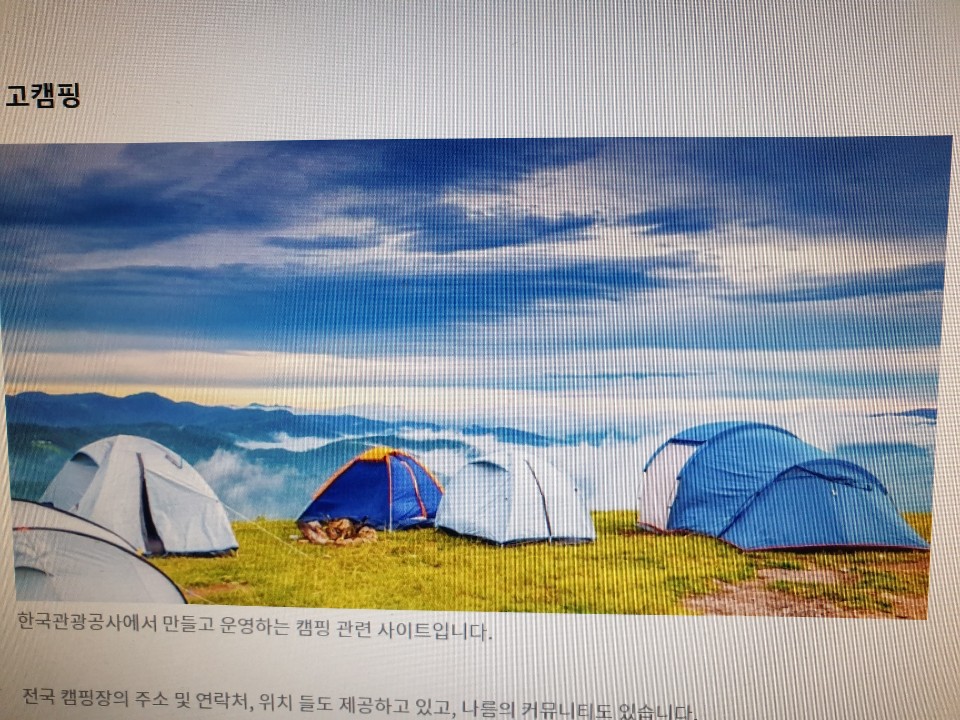
| ✔️ 갤럭시 휴대폰 번역기 추천. 구글 서클 투 서치(동그라미 그려 검색, 번역). 구글 번역. ✔️ 국가별 유튜브 프리미엄 요금제 비교. 유튜브 멤버십 구독이 가장 싼 나라는? 비싼 나라. |
구글 이미지 검색
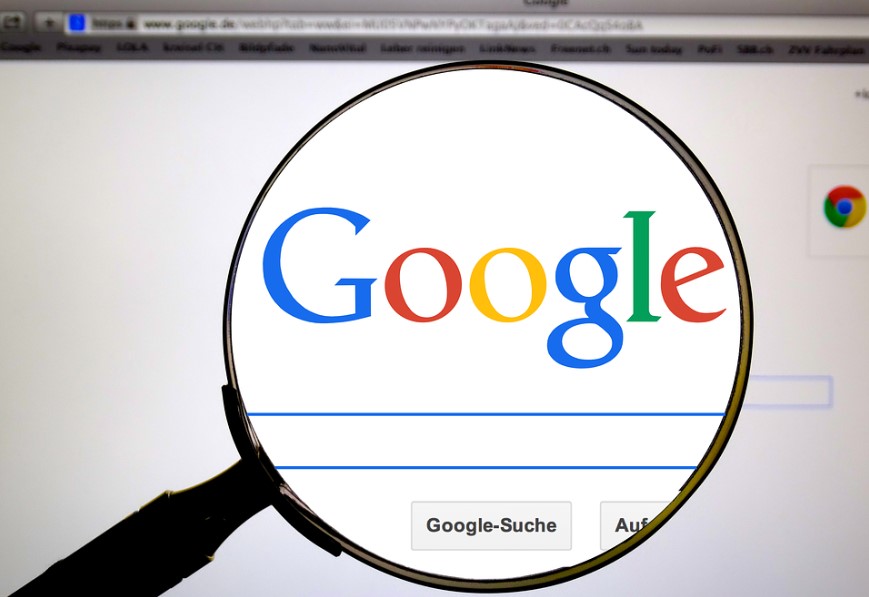
개인적으로는 검색을 할 때 가장 많이 이용하는 곳이 구글입니다. 정확도도 높고, 네이버의 경우 업체 홍보 글들이 워낙 많다 보니 잘 이용하지 않게 되더군요.
스마트폰을 이용해서 이미지를 검색할 때는 크롬을 통해 하는 것이 가장 좋더군요.
1. 크롬 어플을 실행(다른 브라우저를 사용하셔도 됩니다. )
2. 구글로 가서 상단의 점 세 개 메뉴를 눌러줍니다.
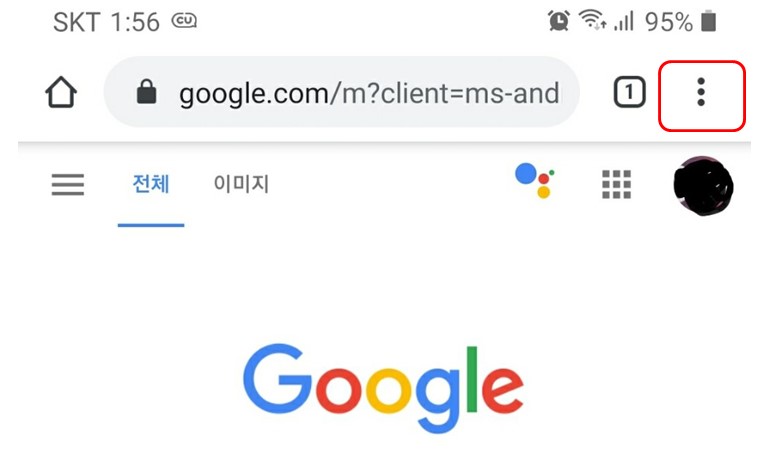
3, 데스크톱 사이트 체크
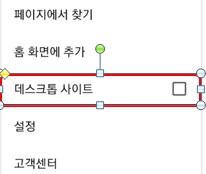
피씨 버전으로 실행을 시켜 주시면 됩니다. 아직까지 모바일에서 직접 실행은 안되더군요.
4. 이미지 검색을 클릭
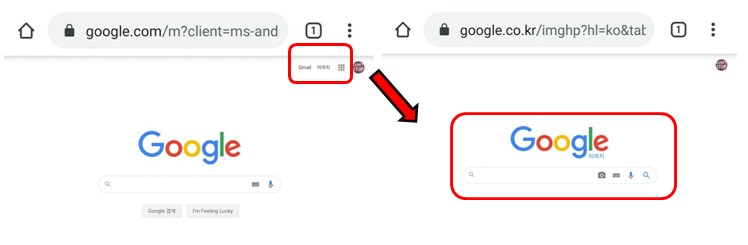
피씨 버전으로 전환되면, 상단의 이미지를 눌러줍니다. 그럼 우측의 사진처럼 검색창에 이미지를 검색할 수 있는 사진기 모양이 생기게 됩니다.
5. 사진기 모양을 클릭하여 이미지 검색을 실행
6. 검색할 사진을 올려줍니다.
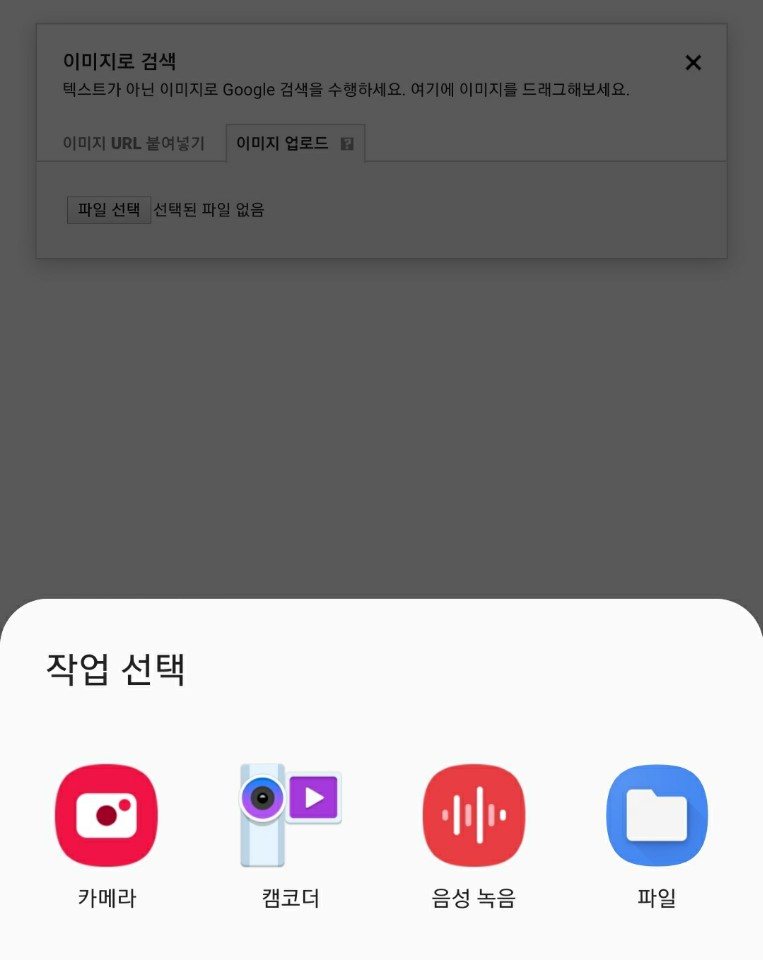
이미지 검색창에 url을 직접 입력할 수도 있지만, 우측의 이미지 업로드를 눌러주면 카메라를 통해 이미지를 검색할 수도 있고 파일을 누르면 찍어둔 이미지를 업로드할 수도 있습니다.
7. 이미지 검색
예시를 보여드리기 위해 아까 찍어둔 사진을 올려봤습니다.
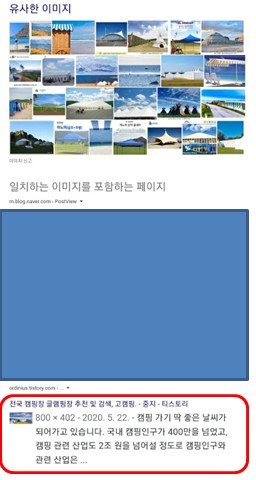
이렇게 제가 올려둔 포스팅이 검색이 됩니다.
글로 설명하려니 뭔가 상당히 복잡해 보이는데, 상당히 간단합니다. 크롬을 열고 피씨 버전으로 전환 후 이미지 검색
한 두 번만 해보셔도 간단하게 사용할 수 있습니다.
네이버 이미지 검색
네이버를 이용해 이미지 검색을 하려면 네이버 앱이 깔려있어야 합니다.
1. 네이버 어플을 실행
2. 렌즈 실행
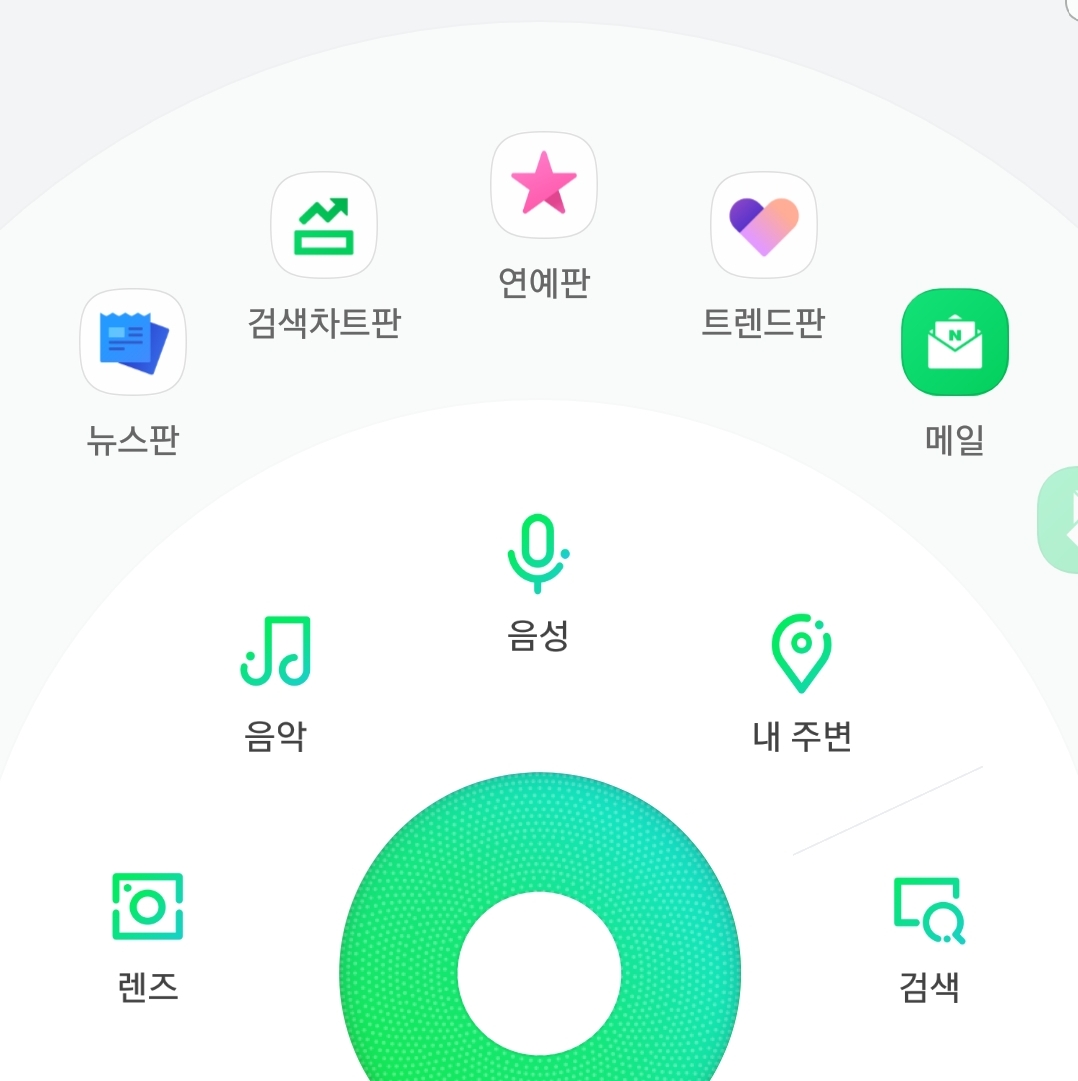
3. 스마트 렌즈를 통해 검색하거나, 옆에 사진을 눌러 폰에 저장되어 있는 사진으로 검색
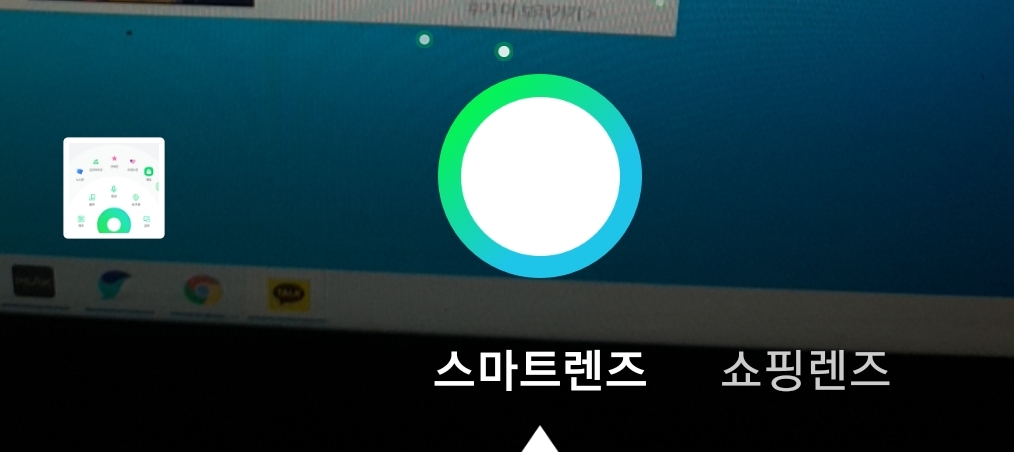
렌즈를 통해 직접 사진을 찍으며 검색도 가능하고, 기존에 저장된 사진으로도 검색이 가능합니다.
카카오톡 이미지 검색
카카오톡을 이용해서 검색하는 방법입니다.
톡방을 이용하는 방법도 있지만, 가장 깔끔한 방법은 나와의 채팅을 이용하는 방법입니다.
혹시 모르시는 분들이 있으실까 싶어 간단한 사용법을 말씀드리자면 카톡에서 자신의 프로필을 누르면 나와의 채팅이라는 항목이 있습니다. 클릭해 주면 끝.
메모장으로 사용하거나, pc와 폰 간의 사진 등의 자료를 옮길 때 꽤나 유용합니다.
나와의 채팅에 들어가셨다면 검색할 사진을 올려줍니다.
채팅방에 올라간 사진을 꾸욱 눌러주면 아래와 같은 팝업창이 뜨게 됩니다.

이 중 #검색을 눌러줍니다.
그러면 유사한 이미지가 검색됩니다.
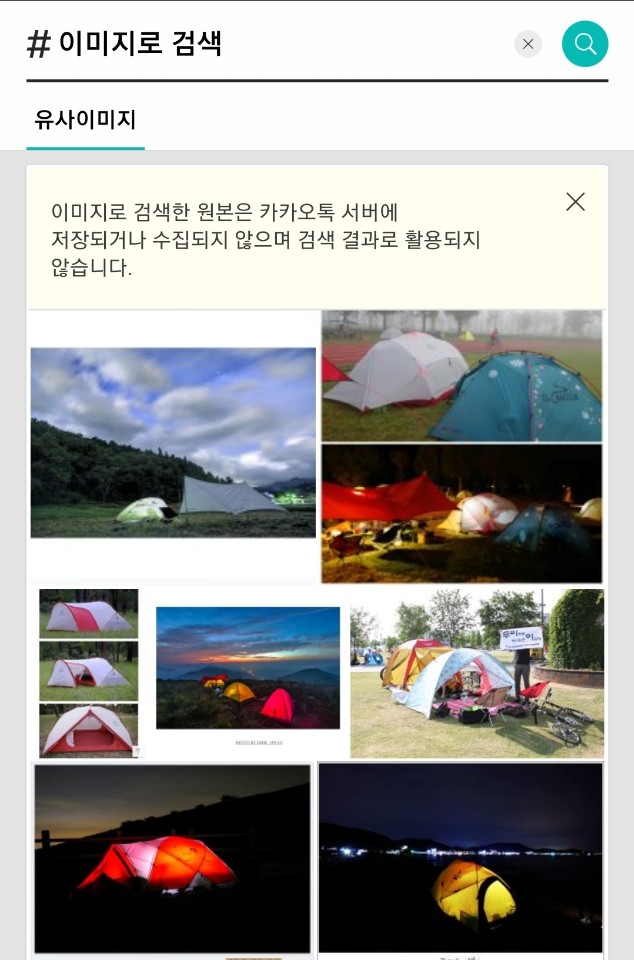
이상 이미지 검색을 하는 몇 가지 방법을 알아봤는데요. 개인적으로는 좀 귀찮기는 하지만 구글 이미지 검색이 정확도가 가장 높은 듯하더군요. 이 부분은 선호도의 차이이니, 여러 방법을 사용해 보시고 원하시는 방법을 사용하시면 되겠습니다.
